2 w e rk z eug-d at en – HEIDENHAIN TNC 410 Benutzerhandbuch
Seite 62
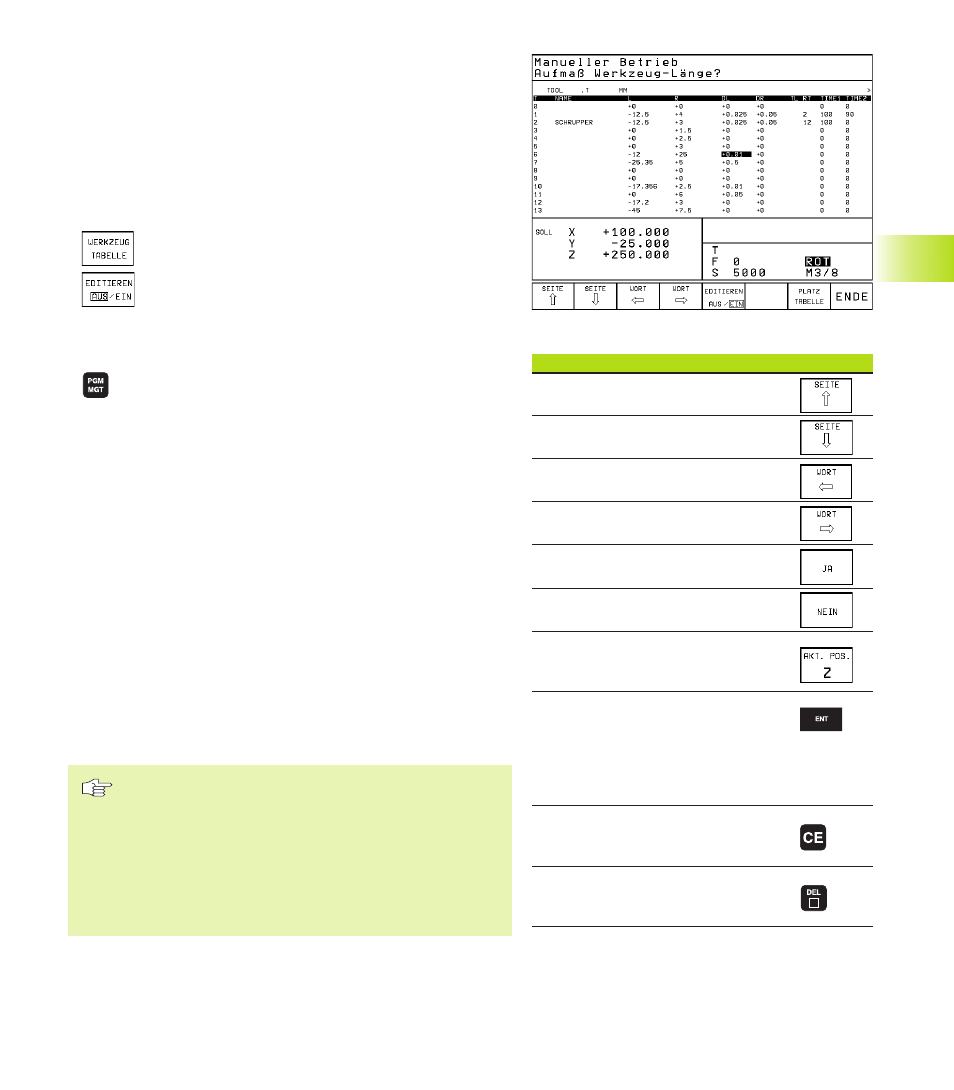
49
HEIDENHAIN TNC 410
5.2 W
e
rk
z
eug-D
at
en
Werkzeug-Tabellen editieren
Die für den Programmlauf gültige Werkzeug-Tabelle hat den Datei-
Namen TOOL.T. TOOL.T ist automatisch in einer Programmlauf-
Betriebsart aktiv. In der Betriebsart Programm Einspeichern/Editie-
ren können Sie auch Werkzeug-Tabellen mit anderen Dateinamen
verwalten.
Werkzeug-Tabelle TOOL.T öffnen:
ú
Beliebige Maschinen-Betriebsart wählen
ú
Werkzeug-Tabelle wählen: Softkey WERKZEUG
TABELLE drücken
ú
Softkey EDITIEREN auf „EIN“ setzen
Beliebige andere Werkzeug-Tabelle öffnen:
ú
Betriebsart Programm-Einspeichern/Editieren wählen
ú
Datei-Verwaltung aufrufen
ú
Wählen Sie eine vorhandene Datei mit der Endung .T
und drücken den Softkey KOPIEREN. Geben Sie einen
neuen Dateinamen ein und bestätigen mit der Taste
ENT
Wenn Sie die Werkzeug-Tabelle zum Editieren geöffnet haben, dann
können Sie das Hellfeld in der Tabelle mit den Pfeiltasten auf jede
beliebige Position bewegen (siehe Bild oben rechts). An einer
beliebigen Position können Sie die gespeicherten Werte überschrei-
ben oder neue Werte eingeben. Zusätzliche Editierfunktionen
entnehmen Sie bitte aus nebenstehender Tabelle.
Wenn die TNC nicht alle Positionen in der Werkzeug-Tabelle gleich-
zeitig anzeigen kann, zeigt der Balken oben in der Tabelle das
Symbol „>>“ bzw. „<<“.
Werkzeug-Tabelle verlassen:
ú
Editieren der Werkzeug-Tabelle beenden: Softkey Ende oder Taste
END drücken
ú
Datei-Verwaltung aufrufen und eine Datei eines anderen Typs
wählen, z.B. ein Bearbeitungs-Programm
Wenn Sie parallel zu einem automatischen Werkzeug-
Wechsel die Werkzeug-Tabelle editieren, unterbricht die
TNC den Programmlauf nicht. Geänderte Daten über-
nimmt die TNC jedoch erst beim nächsten Werkzeug-
Aufruf.
Über den Anwender-Parameter MP7266 legen Sie fest,
welche Angaben in einer Werkzeug-Tabelle eingetragen
werden können und in welcher Reihenfolge sie aufge-
führt werden.
Editierfunktionen für Wkz.-Tabellen
Softkey
Vorherige Tabellen-Seite wählen
Nächste Tabellen-Seite wählen
Hellfeld nach links verschieben
Hellfeld nach rechts verschieben
Werkzeug sperren in Spalte TL
Werkzeug nicht sperren in Spalte TL
Ist-Positionen übernehmen, z.B. für
Z-Achse
Eingegebenen Wert bestätigen,
Nächste Spalte in der Tabelle wählen.
Wenn das Hellfeld am Zeilenende
steht, dann Sprung zur ersten Spalte
der nächsten Zeile
Falschen Zahlenwert löschen, voreinge-
stellten Wert wiederherstellen
Letzten abgespeicherten Wert wieder-
herstellen